WPForms İletişim Formunuza Sabit İletişim Onay Kutusu Nasıl Eklenir
Yayınlanan: 2018-06-25Site ziyaretçilerinin e-posta listenize abone olmasını kolaylaştırmak ister misiniz? İnsanlardan iletişim formunuzu doldururken bülteninize katılmalarını istemek, daha fazla abone edinmenin harika bir yoludur.
Bu makalede, iletişim formunuza bir Sürekli İletişim onay kutusunu nasıl ekleyeceğinizi göstereceğiz.
İletişim Formunuza Sabit Bir İletişim Onay Kutusu Nasıl Eklenir
Herhangi bir formu kolayca İletişim İletişim bülteni kayıt formuna dönüştürebilirsiniz. Onay kutunuzu formunuzda hızlı bir şekilde ayarlamak için bu adımları izleyin.
Adım 1: Yeni Bir Sabit İletişim WordPress Formu Oluşturun
Yapmanız gereken ilk şey, WPForms eklentisini kurmak ve etkinleştirmektir. Daha fazla ayrıntı için, WordPress'te bir eklentinin nasıl kurulacağına ilişkin bu adım adım kılavuzu izleyin.
Ardından, yeni bir form oluşturmanız gerekecek.
Bununla ilgili yardım için, WordPress'te basit bir iletişim formunun nasıl oluşturulacağına ilişkin eğiticimize göz atın.
İletişim formunuzu oluşturduğunuzda, site ziyaretçilerinizin Sürekli İletişim e-posta listenize ne zaman katılmak istediklerini seçmeleri için forma bir onay kutusu eklemeniz gerekir.
İşte formumuz şöyle görünüyor:
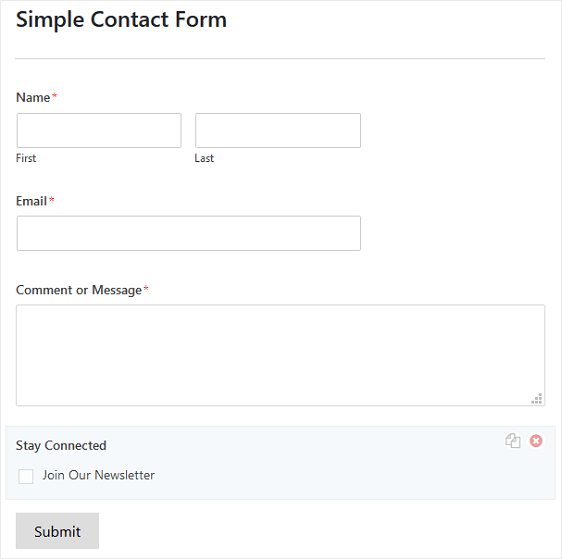
Bu onay kutusunun yalnızca bir onay kutusu olduğunu unutmayın. İnsanların e-posta listenize abone olabilmesini istiyorsanız, bunu Constant Contact hesabınıza bağlamanız gerekir. Ardından, onay kutusunu tıklayıp formu gönderen kişiler e-posta listenize eklenecektir.
Adım 2: WPForms'u Sabit İletişime Bağlayın
WPForms, e-posta listenizi büyütmeyi kolay hale getirmek için Constant Contact ile entegre olur. Aslında bu entegrasyon, hangi tür form oluşturursanız oluşturun, site ziyaretçilerinin e-posta listenize abone olmasına izin verme gücü verir ve ek bir eklenti gerektirmez.
Bununla birlikte, birisi bülteninize abone olduğunda otomatik olarak e-posta listenize eklenmeleri için WPForms'u Constant Contact'a bağlamanız gerekecek.
Başlamak için WPForms » Ayarlar'a gidin. Entegrasyonlar sekmesine ve ardından Sabit İletişim entegrasyonuna tıklayın.
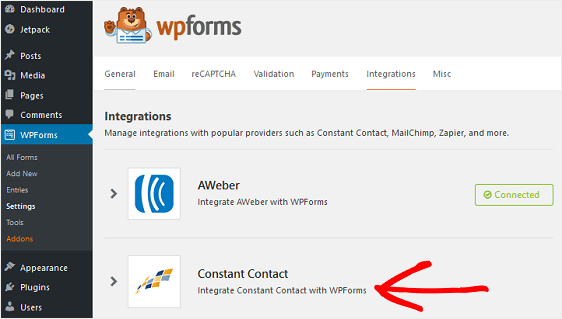
Ardından, Constant Contact hesabınızı eklemeniz gerekecek. Bu nedenle, Yeni Hesap Ekle'yi tıklayın.
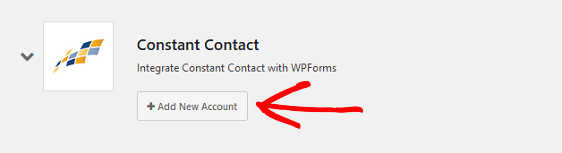
Constant Contact'ı WPForms'a bağlayabilmeniz için “Constant Contact ile kaydolmak için burayı tıklayın” etiketli bağlantıya tıklayın.
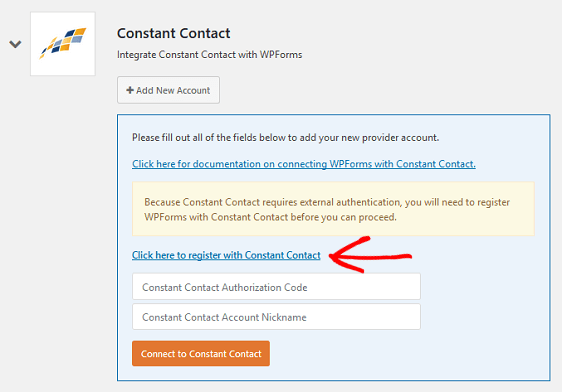
Constant Contact hesabınızda oturum açmanızı isteyen bir açılır pencere göreceksiniz. Oturum açtıktan sonra, WPForms'un Constant Contact hesabınıza erişmesine izin vermenizi isteyen başka bir ekran göreceksiniz.
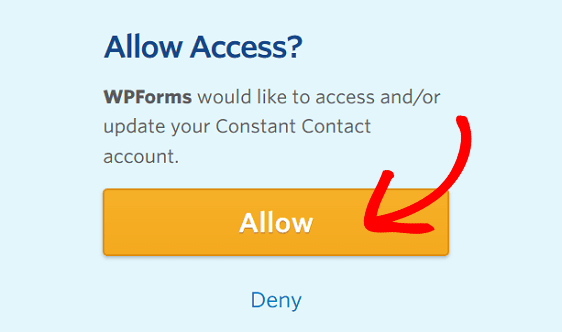
İzin Ver'i tıklayın.
Ardından Sürekli İletişim Yetkilendirme kodunuzu göreceksiniz. Kopyalayın ve WordPress kontrol panelinizdeki alana ekleyin. Ayrıca, isterseniz hesabınıza bir takma ad verin.
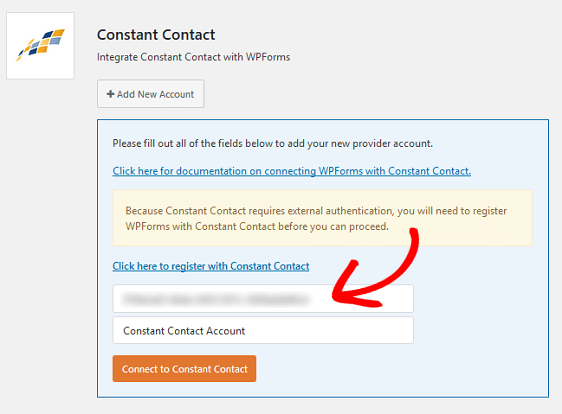
Sabit Kişiye Bağlan'a tıklayın. Her şey doğru şekilde bağlandıysa, bir Bağlandı sembolü göreceksiniz.
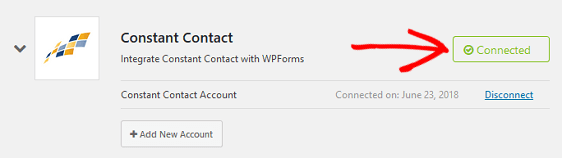
Herhangi bir zamanda başka bir hesap eklemek veya mevcut hesabın bağlantısını kesmek isterseniz, bunu buradan yapabilirsiniz.
3. Adım: Sürekli Kişiyi İletişim Formunuza Bağlayın
Şimdi Constant Contact'ı iletişim formunuza bağlamanız gerekecek.
Bunu yapmak için yeni oluşturduğunuz formunuza gidin ve Form Düzenleyici'deki Pazarlama sekmesine tıklayın.
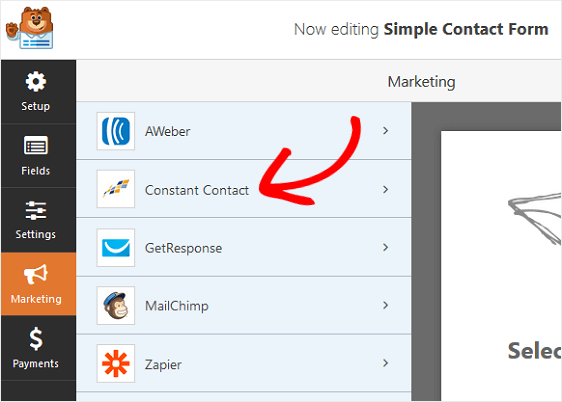
Yeni Bağlantı Ekle 'yi tıklayın.
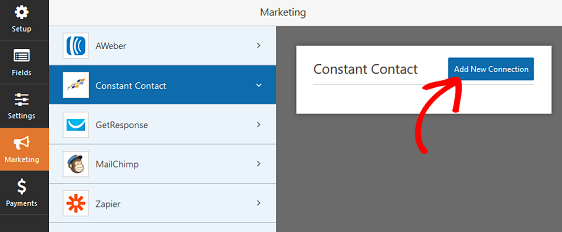
Bağlantınıza takma ad vermenizi isteyen bir açılır pencere görünecektir. Bu sadece sizin referansınız içindir, böylece istediğiniz gibi adlandırabilirsiniz. Bu özellik, bu formu birden fazla posta listesine bağlamayı planlıyorsanız yararlıdır.

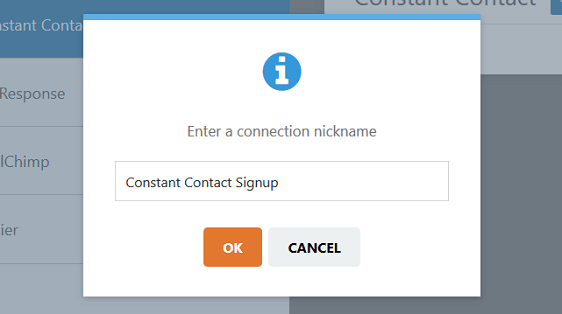
Tamam tıklayın.
Bağlantınızı oluşturduktan sonra aşağıdakileri seçin:
- Bu iletişim formuyla ilişkili Sürekli İletişim hesabı
- Kişilerin abone olduklarında eklenmesini istediğiniz posta listesi
- Gelecekteki e-posta pazarlama kampanyalarında kullanılabilecek, birisi abone olduğunda Sürekli İletişim hesabınıza eklenmesini istediğiniz form alanı bilgileri
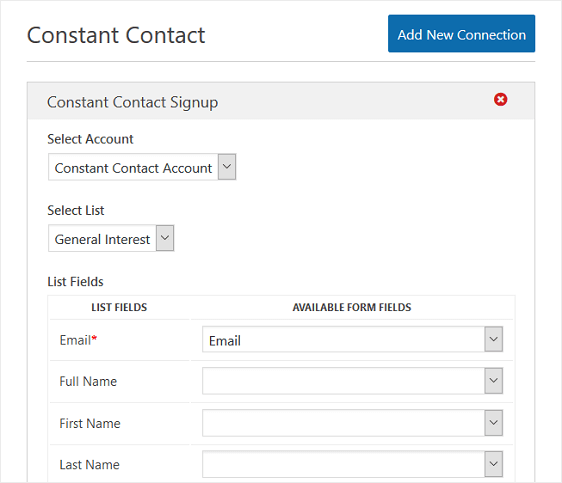
4. Adım: Koşullu Mantığı Etkinleştirin
Dilerseniz iletişim formunuzda koşullu mantığı etkinleştirebilirsiniz.
Bu, özellikle insanların abone olduklarında hangi posta listesine eklenmek istediklerini seçmelerini istiyorsanız yararlıdır.
Örneğin, günlük veya haftalık bir bülteniniz olabilir. Veya insanların abone olmak istediği bilgilendirici haber bültenleriniz, promosyon haber bültenleriniz ve özel etkinlik haber bültenleriniz olabilir.
Bunu yapmak için önce Constant Contact'ta ek posta listeleri oluşturmanız gerekir.
Constant Contact hesabınıza giriş yapın ve Contacts » Email Lists » Enter a New List seçeneğine gidin .
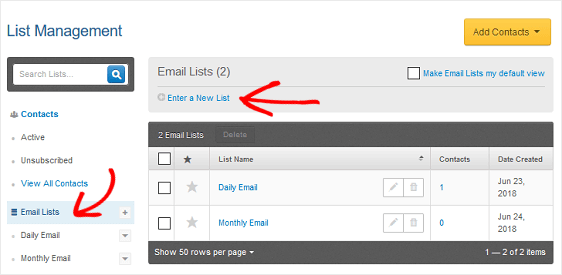
Burada yeni e-posta listelerinizi adlandırabilirsiniz.
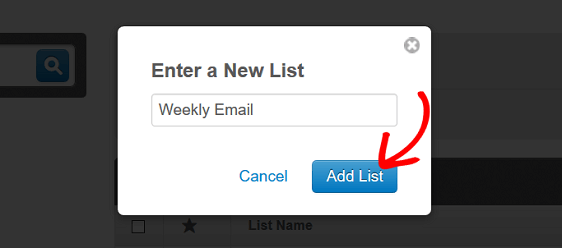
Liste Ekle 'yi tıklayın.
Şimdi, site ziyaretçilerinizin e-posta listenize abone olduklarında bir seçeneğe sahip olmaları için iletişim formunuza ek onay kutuları eklemeniz gerekecek. Müşterilerin ne yapmaları gerektiğini bilmelerini sağlamak için onay kutusu bölümünüze bir açıklama da ekleyebilirsiniz.
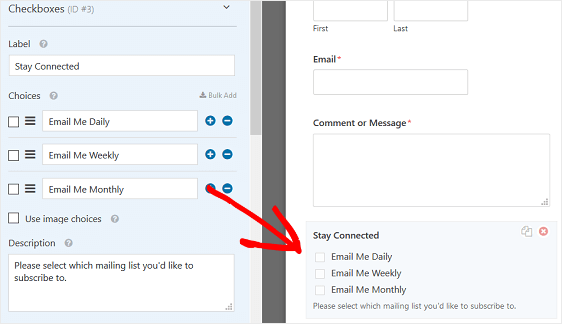
Değişikliklerinizi kaydedin.
Ardından, Form Düzenleyici'de Pazarlama sekmesine gidin. Sabit Kontak altında Koşullu mantığı etkinleştir onay kutusunu seçin .
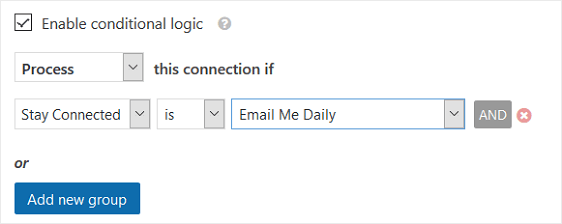
"Bana Bağlı Kal" , "Bana Günlük E-posta Gönder" ise, Bu bağlantıyı işle'yi seçin.
Kişilerin abone olurken seçtikleri e-posta listesine eklenmeleri için yeni bağlantılar eklemeniz ve mevcut tüm onay kutuları için koşullu mantığı etkinleştirmeniz gerekir.
Unutmayın, izlemeniz gereken adımlar şunlardır:
- Yeni Bağlantı Ekle'ye tıklayın
- Yeni bağlantınızı adlandırın
- Sürekli İletişim hesabınızı seçin
- Kişileri ekleyeceğiniz posta listesini seçin
- E-posta açılır menüsünü ve hesabınıza eklenmesini istediğiniz diğer açılır menüleri tıklayın.
- Koşullu mantığı etkinleştir'i seçin ve formu, posta listesi seçiliyse işlenecek şekilde yapılandırın
Kaydet'i tıklayın .
Adım 5: İletişim Formunuzu Web Sitenize Ekleyin
Artık, Sürekli İletişim kayıt onay kutusuyla birlikte iletişim formunuzu WordPress web sitenize eklemeye hazırsınız.
WPForms, formlarınızı web sitenizdeki birden çok yere eklemenize olanak tanır. Örneğin, iletişim formunuzu WordPress yazı veya sayfa içeriğinize, sitenizin altbilgi bölümüne ve hatta kenar çubuğu widget alanlarına ekleyebilirsiniz.
Web sitenizdeki bir sayfaya eklendiğinde, son formunuz şöyle görünecektir:
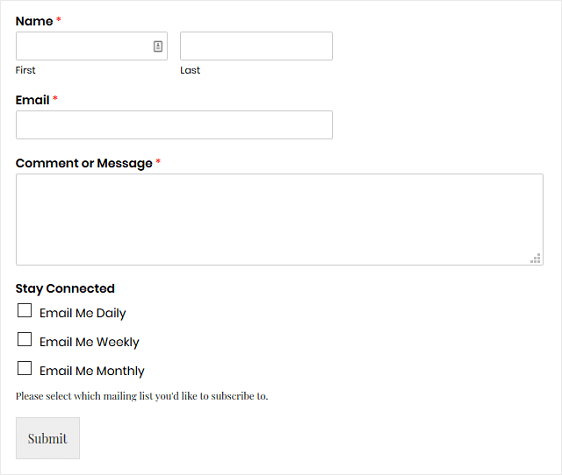
Sonuç olarak
İşte buyur! Artık daha fazla insanı e-posta listenize abone olmaya teşvik etmek için iletişim formlarınıza bir Sabit İletişim onay kutusunu nasıl ekleyeceğinizi biliyorsunuz.
Formlarınızı spam'den korumak istiyorsanız, WordPress formlarınıza reCAPTCHA'yı nasıl ekleyeceğinizi kontrol etmeyi düşünün.
Peki, ne bekliyorsun? En güçlü WordPress form eklentisini bugün kullanmaya başlayın.
Ve unutmayın, bu makaleyi beğendiyseniz, lütfen bizi Facebook ve Twitter'da takip edin.
